Annuncio pubblicitario
 Di recente, ho iniziato un nuovo lavoro in cui mi è stato offerto un Blackberry Bold. Essendo un fanatico della tecnologia che adora giocare con nuovi gadget, questa è stata una bella svolta negli eventi. Tuttavia, è anche agrodolce, perché sono assolutamente innamorato del mio Droid. A mio avviso, indipendentemente da quale altro telefono cellulare abbia mai usato, Android sarà sempre il re. Adoro la possibilità di multitasking rapido con diverse app, fare clic su un indirizzo o numero di telefono da un sito Web, comporre istantaneamente o navigare e così tante altre funzionalità troppo numerose da menzionare.
Di recente, ho iniziato un nuovo lavoro in cui mi è stato offerto un Blackberry Bold. Essendo un fanatico della tecnologia che adora giocare con nuovi gadget, questa è stata una bella svolta negli eventi. Tuttavia, è anche agrodolce, perché sono assolutamente innamorato del mio Droid. A mio avviso, indipendentemente da quale altro telefono cellulare abbia mai usato, Android sarà sempre il re. Adoro la possibilità di multitasking rapido con diverse app, fare clic su un indirizzo o numero di telefono da un sito Web, comporre istantaneamente o navigare e così tante altre funzionalità troppo numerose da menzionare.
Detto questo, entrambi i miei figli vogliono uno smartphone e, offrendo il mio Droid a mia figlia, posso evitare di dover acquistare un nuovo telefono e aggiungere un nuovo piano dati. Mi sono reso conto che molte famiglie potrebbero trovarsi in situazioni simili, in cui i telefoni possono cambiare le mani ma non escono mai di casa.
In questo articolo, ti mostrerò come salvare l'intera configurazione del telefono, comprese le impostazioni del sistema operativo, applicazioni e dati: su un'area di archiviazione, quindi su come ripristinare completamente il telefono alle impostazioni di fabbrica e cancellare la scheda SD. In futuro, se il telefono sarà mai più tuo, puoi semplicemente ripristinarlo dal backup ed è come se il telefono non fosse mai andato via.
Ripristina il tuo Android come nuovo
È sorprendentemente facile ripristinare il tuo telefono Android. Quello di cui devi davvero preoccuparti è assicurarti di non perdere nulla di importante che potresti avere salvato sul telefono a un certo punto - e così hai sempre la possibilità di recuperare il telefono come tuo ancora.
Nel caso seguente, eseguo un Motorola Droid con la ROM CyanogenMod. Le istruzioni seguenti sono quasi identiche per la ROM standard.
Eseguire il backup delle impostazioni del telefono e di tutti i dati
La prima cosa che vorrai fare è installare Manager ROM da Android Market ed esegui un backup completo della tua ROM corrente.
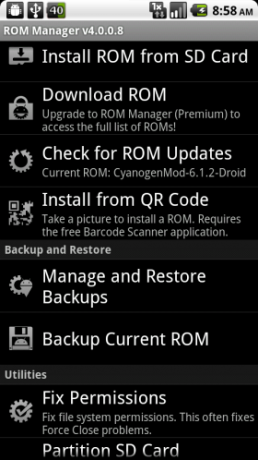
Dopo aver fatto clic su "ROM corrente di backup", Riavvierà il telefono e quindi eseguirà un backup completo delle app, delle impostazioni e della configurazione del sistema operativo sulla scheda SD. Potrebbe volerci un po 'di tempo, quindi assicurati che il telefono sia collegato. Al termine, la prossima cosa che vorrai fare è spostare quel file di backup (insieme a tutte le tue foto, musica e altri dati) sul tuo computer o su un altro dispositivo di archiviazione esterno.
Per fare ciò, collegare il telefono al computer, aprire il menu in alto e fare clic sullo stato USB. Nella schermata successiva, fai clic su "Attiva archiviazione USB“. Questo monterà il telefono come unità in Esplora file.
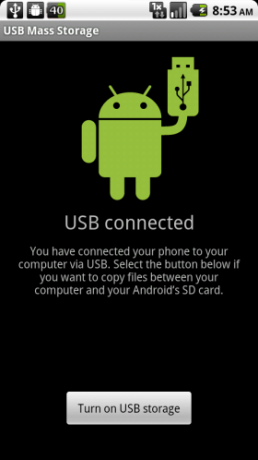
È semplice come evidenziare tutti i file in tale unità e copiarli in una posizione di backup sul computer o sul disco rigido esterno.
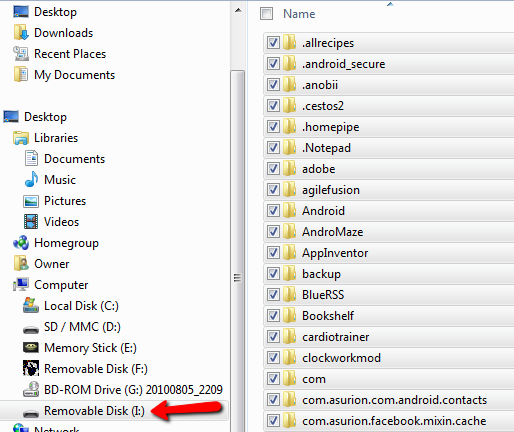
Nel mio caso, l'intero backup era di circa 2,35 GB e impiegava circa 2 o 3 minuti. Lascia che il trasferimento faccia la sua parte e, una volta terminato, il backup delle impostazioni del tuo telefono Android è ora completamente pronto per l'uso in futuro.
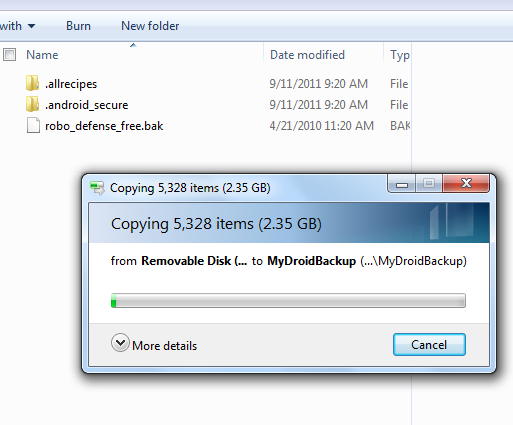
Ripristino delle impostazioni di fabbrica di Android
Ora che hai eseguito il backup di tutto, è tempo di cancellare tutto e trasformare il telefono indietro nel tempo al primo giorno in cui lo hai acquistato. Bene, suppongo che nel mio caso ciò significhi in realtà risalire al primo giorno in cui ho installato la ROM CyanogenMod, ma ottieni il mio punto.
Il processo per farlo è incredibilmente semplice (motivo per cui è così importante eseguire prima il backup di tutto). Vai nel menu delle impostazioni e fai clic su "vita privata“.
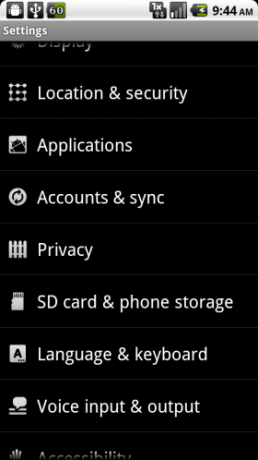
Nella schermata successiva e fai clic su "Ripristino ai dati di fabbrica“.
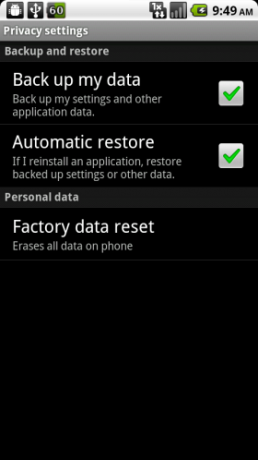
Leggi attentamente la schermata di avviso, perché fidati di me, non stanno scherzando. Tutto viene cancellato. Questo è tutto con la maiuscola E.
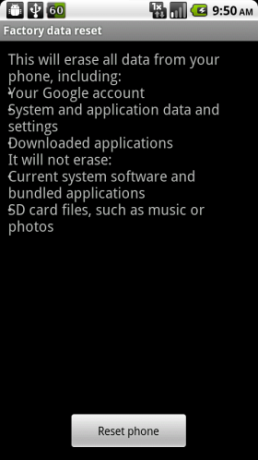
Al riavvio, dovrai seguire i passaggi di configurazione iniziali che hai eseguito al momento dell'acquisto del telefono, incluso l'accesso o la creazione di un account Google. Quindi verrà visualizzata la schermata principale standard.
![Come ripristinare temporaneamente il telefono e cancellare la scheda SD [Android] refresh908](/f/9e11d25af52e7039aa50f721cee1409b.png)
Solo per assicurarsi che tutto sia nuovo e nuovo sulla scheda SD, non fa male andare nelle impostazioni e fare clic sul menu delle impostazioni di archiviazione della scheda SD e del telefono. Qui, smonta la scheda SD e fai clic su "Formattare la scheda SD“.
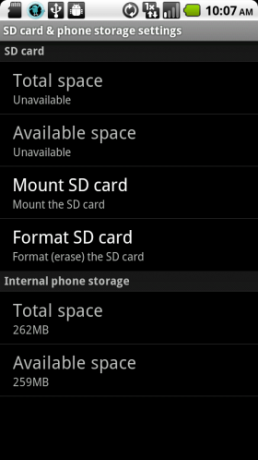
Ora, hai completamente e completamente cancellato tutto sul telefono ed è pronto per il prossimo utente. Attualmente utilizza lo stesso numero di telefono e account cellulare che avevo in precedenza. Se cambi account, ti consigliamo di estrarre la scheda SIM e inserire la scheda SIM per il nuovo utente.
Hai mai scambiato il tuo telefono Android con familiari o amici? Come hai resettato il tuo Android? Hai usato la stessa procedura descritta qui o hai fatto qualcosa di diverso? Hai altre preferenze per eseguire un backup ROM? Condividi i tuoi pensieri nella sezione commenti qui sotto.
Ryan ha una laurea in ingegneria elettrica. Ha lavorato 13 anni in ingegneria dell'automazione, 5 anni in IT e ora è un ingegnere di app. Ex amministratore delegato di MakeUseOf, ha parlato a conferenze nazionali sulla visualizzazione dei dati ed è stato presentato su TV e radio nazionali.


